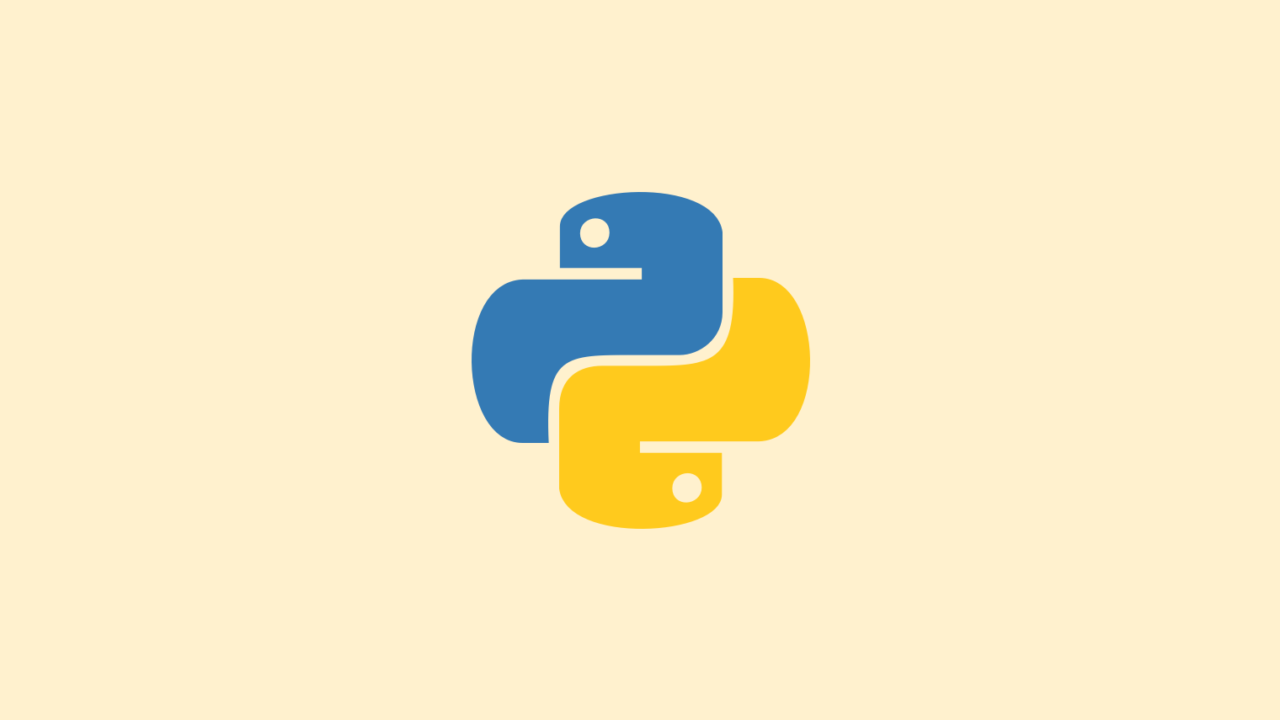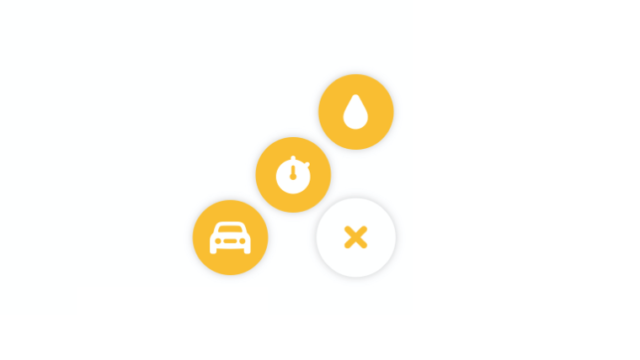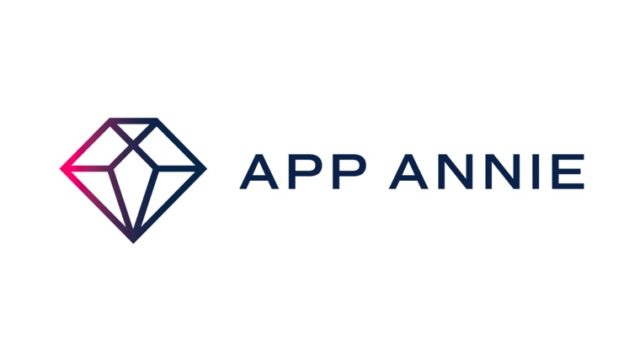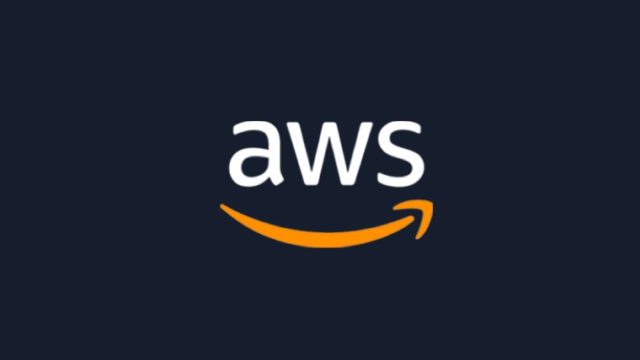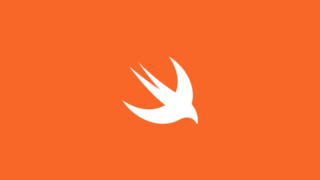pythonでデータを色々操作する時、モデリングする時、必ずと行っていいほどjupiterとpandasを使うと思います。
とは言っても、全てのコマンドを覚えているわけではないので、よく使うものはパワポにまとめて都度参照して使っていました。
この記事では、データの入出力・条件抽出など、各種操作別によく使うものを纏めておきました。
随時更新するかもしれません。
最初に読み込むコード: 事前準備
表示領域を広げる
%%HTML
<style>
div#notebook-container { width: 95%; }
div#menubar-container { width: 65%; }
div#maintoolbar-container { width: 99%; }
</style> ノートの表示領域が広がります。
各種packageを読み込む
from plotly.offline import init_notebook_mode,iplot
import plotly.graph_objs as go
import plotly.plotly as py
from plotly import tools
from datetime import date
import pandas as pd
import numpy as np
import random
import warnings
warnings.filterwarnings("ignore")
init_notebook_mode(connected=True)
pd.set_option("display.max_rows", 5000) # 最大表示行数を5,000に指定
from IPython.core.display import display #display(dataframe)で複数df表示可能 pandasとnumpyは必須かと思いますが、その他は必要に応じて読み込んだりしています。
ColumnとRowの表示件数設定
# Print all rows and columns
pd.set_option('display.max_columns', None)
pd.set_option('display.max_rows', None)matplotlibの設定
# matplotlib setting
import matplotlib.pyplot as plt
%matplotlib inline
from matplotlib import rcParams
plt.rcParams['font.family'] = 'IPAGothic'
plt.rcParams["figure.figsize"] = [20, 8] # グラフのサイズを指定
plt.rcParams['font.size'] = 20 # フォントサイズを設定 default : 12
plt.rcParams['xtick.labelsize'] = 18 # 横軸のフォントサイズ
plt.rcParams['ytick.labelsize'] = 18 # 縦軸のフォントサイズ
plt.rcParams['axes.labelsize'] = 18 # 軸ラベルのフォントサイズ
plt.rcParams['figure.titlesize'] = 30 # タイトルのフォントサイズ
plt.rcParams['axes.titlesize'] = 30 # タイトルのフォントサイズ
import seaborn as sns # seabornの読み込み import matplotlib.pyplot as plt
%matplotlib inlineこれで、グラフをノート内に描画することが出来ます。デフォルトでは、別windowが立ち上がってしまい、不便かと思います。
その他グラフの設定は、状況に併せて個別に設定してください。
デフォルト値を直接操作する場合
毎回設定するのではなく、常にグラフ値を設定しておきたい場合は、”Users/username/.matplotlib/matplotlibrc“に設定することも出来ます。
DataFrameの詳細情報を取得する関数
DataFrameの詳細情報を取得する関数を事前に定義しておきます。
# Data Analysis Function
def get_dataframe_info(df_input):
int_rows = df_input.shape[0]
int_cols = df_input.shape flt_rows = float(int_rows)
df_output = pd.DataFrame(columns=["Column", "Type", "Not Null", 'Null', '% Not Null', '% Null'])
df_output.loc[0] = ['Table Row Count', '', int_rows, '', '', '']
df_output.loc
flt_rows = float(int_rows)
df_output = pd.DataFrame(columns=["Column", "Type", "Not Null", 'Null', '% Not Null', '% Null'])
df_output.loc[0] = ['Table Row Count', '', int_rows, '', '', '']
df_output.loc


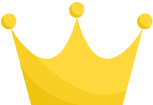
そして、get_dataframe_info(df)で表示します。
シンプルなDataFrameの情報を取得するには、
# DataFrame Information
df_train.info() こんな感じです。
データの過疎具合・密度を確認する関数
# check data sparsity
def check_sparsity(df):
non_zeros = (df.ne(0).sum(axis=1)).sum()
total = df.shape


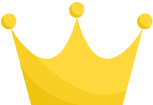
データに含まれるnullの件数などを把握するのに便利です。
カテゴリ変数系の関数
これらも事前に定義しておくと楽。
# カテゴリ変数を取得する関数
def _get_categorical_features(dataframe):
feats = [col for col in list(dataframe.columns) if dataframe[col].dtype == 'object']
return feats
# カテゴリ変数をファクトライズ (整数に置換)する関数
def _factorize_categoricals(dataframe, cats):
for col in cats:
dataframe[col], _ = pd.factorize(dataframe[col])
return dataframe
# カテゴリ変数のダミー変数 (二値変数化)を作成する関数
def _get_dummies(dataframe, cats):
for col in cats:
dataframe = pd.concat([dataframe, pd.get_dummies(dataframe[col], prefix=col)], axis=1)
dataframe = dataframe.drop(cats, axis=1)
return dataframe日付操作関連の関数
あるひとつのdatetimeが含まれるカラムがあって、そのダミー変数を作成したい場合に便利。
# Create year, month, day, weekday, hour, min, sec columns of particular column
def datetime_dummies(dataframe, date_col):
import datetime
dataframe[date_col+'_year'] = dataframe[date_col].dt.year
dataframe[date_col+'_month'] = dataframe[date_col].dt.month
dataframe[date_col+'_day'] = dataframe[date_col].dt.day
dataframe[date_col+'_weekday'] = dataframe[date_col].dt.weekday
dataframe[date_col+'_hour'] = dataframe[date_col].dt.hour
dataframe[date_col+'_minute'] = dataframe[date_col].dt.minute
dataframe[date_col+'_second'] = dataframe[date_col].dt.secondデータ入力: Input
csv
めちゃくちゃ使う、はず。
pd.read_csv(
’test.csv’,
encoding = ‘utf8’,
dtype={‘Column Name’ : ‘object’, ‘Column Name’ : ’int64’},
parse_date={‘Column Name’, ’Column Name’},
usecols = ['a', 'c']
) tsv, excel, DataBase, xml, json, geojson, topojson
準備中。
データ操作: Row
条件抽出
df = df[df['Column'] = 'Value']これもめちゃくちゃ使っている。特定のカラムが特定の値と一致するもの df[‘Column’] = ‘Value’を取得すると、trueとfalseのSeriesデータが取得出来る。それをさらにdfに当て込んで、trueのもののみ取得して、df変数に上書きしているという仕組み。
この例は一番シンプルな例。
サンプリング, ソート, 重複レコード, レコード集計, レコード連結
準備中。
レコード結合
# dataframe merge
pd.merge(left, right, on=‘key', how='left') #結合Keyが複数の場合はon=‘’にリストを渡す詳細はいずれ更新予定。
データ操作: Column
カラム名変更
# Rename columns
df.rename(columns={'A': 'a', 'C': 'c'}, inplace=True)
# Change all at once
df_new = df.rename(columns=lambda s: s.upper(), index=lambda s: s.lower())なんだかんだよく使う。
連続値をカテゴリ化して別のカラムを作成
# Ageが10未満なら1(child)、10以上なら0(adult)として、連続値をカテゴリ化
df['Age_Group'] = np.where(df['Age'] < 10, 1, 0)モデリングするためのインプットデータとしてだったり、データを分類してvisualizationする時など、使う場面は結構ある印象。
フィルター, フィールド作成, 置換, 特定列の各値に関数適用, データ分割, データ区分, フラグ設定, 再構成(ダミーデータ作成), 行列入れ替え, フィーーるど順序
更新予定。
モデリング: Modeling
次元削減
# 次元削減 Scikit-learnのSelectKBestを使用する
from sklearn.feature_selection import SelectKBest, f_regression
y = df_train['target']
X = df_train.drop(['ID', 'target'], axis=1)
# 100の特徴量を選択
selector = SelectKBest(score_func=f_regression, k=100)
selector.fit(X, y)
mask = selector.get_support() # 各特徴量を選択したか否かのmaskを取得
# 選択した特徴量の列のみ取得
X_selected = selector.transform(X)
# 選択した特徴量の列と目的変数で新規dfを作成
df_train_selected = pd.DataFrame(y)
df_train_selected = pd.concat(
[df_train_selected, pd.DataFrame(X_selected, columns=X.columns[mask])],
axis=1)lightgbm
# lightgbmでの予測
import lightgbm as lgb
from sklearn.model_selection import train_test_split
from sklearn.metrics import mean_squared_error
# 説明変数
X = df_train.drop('target', axis=1)
# 目的変数
y = df_train['target']
# 訓練データとテストデータに分割する
X_train, X_val, y_train, y_val = train_test_split(X, y, test_size=0.2, random_state=0)
# データセットを生成する
lgb_train = lgb.Dataset(X_train, y_train)
lgb_eval = lgb.Dataset(X_val, y_val, reference=lgb_train)# LightGBM のハイパーパラメータ
lgbm_params = {
'task': 'train',
'boosting_type':'gbdt',
'objective': 'regression', # 回帰問題 multiclass
'metric': 'mape', # RMSE (平均二乗誤差平方根) の最小化を目指す, rmse, mapeなど multi_logloss
'learning_rate': 0.1,
'num_leaves': 48,
'num_iteration': 10000,
'verbose': 0 ,
'colsample_bytree':.8,
'subsample':.9,
'max_depth':7,
'reg_alpha':.1,
'reg_lambda':.1,
'min_split_gain':.01,
'min_child_weight':1
}
# 上記のパラメータでモデルを学習する
model = lgb.train(lgbm_params, lgb_train, valid_sets=lgb_eval, early_stopping_rounds=150, verbose_eval=1000)lightgbmでの説明変数の重要度をvisualize
# plot importance of exlanatory valiables
lgb.plot_importance(model, figsize=(12, 50));分類器の結果確認
# Crosstab
pred_Y = model.predict(X)
pred_Y = np.where(pred_Y > 0.5, 1, 0)
pd.crosstab(Y, pred_Y)単純重回帰モデルでの予測
# Modeling - Start
# 単純重回帰モデルでの予測
from sklearn import linear_model
# モデル構築変数
clf = linear_model.LinearRegression()
# 説明変数
X = df_for_model_for_input.drop('目的変数', axis=1).as_matrix()
# 目的変数
Y = df_for_model_for_input['目的変数'].as_matrix()
# 予測モデルを作成
clf.fit(X, Y)
print('Count: ' + str(len(df_for_model)))
# Regression Coefficients
model_regression_coefficients = pd.DataFrame(
{"Name":df_for_model_for_input.drop('目的変数', axis=1).columns, "Coefficients":clf.coef_}).sort_values(by='Coefficients')
# Intercept
model_intercept = clf.intercept_
print("Intercept: " + str(model_intercept))
# R^2
model_r2 = clf.score(X, Y)
print("R^2: " + str(model_r2))
# Residual
pred_y = clf.predict(X)
model_mae = np.average(abs(Y - pred_y))
model_mape = np.average(abs((Y - pred_y)/Y))
print("MAE: " + str(model_mae))
print("MAPE: " + str(model_mape))
print('----------------------------------------------------------------')
# Modeling - Endその他随時アップデート予定。
データビジュアライゼーション: Data Visualization
シンプルなヒストグラム
# Histogram
sns.distplot(df['Column'].dropna(), kde=False, rug=False, bins=30)目的変数のヒストグラム
# 目的変数のヒストグラム
plt.figure(figsize=(20,8)) #グラフ全体の縦横設定
plt.title(‘Distribution of target’, fontsize=18) #タイトルとタイトルのフォントサイズ設定
plt.tick_params(labelsize=18) #tick_paramの文字サイズ設定
sns.distplot(df_train['target'], bins=100, kde=False)ヒートマップ
# 目的変数・説明変数の相関係数をHeatmapで可視化
df_corr = df_train.drop('Column', axis=1).corr()
sns.heatmap(df_corr, square=True, vmax=1, vmin=-1, center=0)
# param
#数値を表示: annot
#カラーバー表示・非表示: cbar
#正方形で表示: square
#最大値、最小値、中央値を指定: vmax, vmin, center
#色(カラーマップ)を指定: cmap散布図: scatter plot
# 予測結果の確認 散布図
plt.scatter(y_test, y_pred)
plt.plot([10,18], [10,18], c='navy') # 直線の描画
plt.show()
# 予測元の分布
sns.distplot(y_test)
sns.distplot(y_pred)重回帰などで予測結果をグラフで確認する時によく使う。
データ出力: Display
テーブル表示
よく使うのとしては、headとtail
# データの先頭n件を表示
df.head()
# データを後ろからn件表示
df.tail(20)引数として数値を渡せばその件数表示してくれれる。
クロス集計
更新予定。
データエクスポート: Export
csv
df.to_csv('output.csv', index=False)オプションとして、index=Falseで、1列目に不要な番号が表示されなくなります。
tsv, excel, DataBase, xml, json
更新予定。
またそのうち追記していきます。
ココナラというサービスをご存知ですか?
ココナラは、プログラミングやウェブ制作、デザインなどの専門知識を持つ人たちが、自分のスキルを活かしてサービスを提供する場所です。
初学者の方でも気軽に相談できるため、自分のスキルアップにも最適です。また、自分自身もココナラでサービスを提供することができ、収入を得ることができます。
ぜひ、ココナラに会員登録して、新しい世界を体験してみましょう!